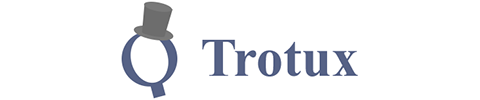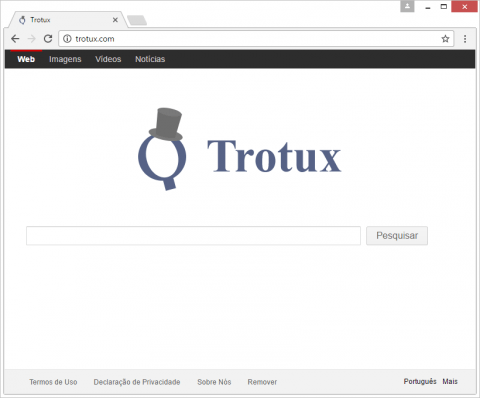Índice
Nem todas as aplicações informáticas que estão integrada com outros softwares são maliciosas. A título de exemplo, milhões de utilizadores do Windows encontram habitualmente atualizações do Adobe Flash Player, onde produtos de terceiros são incluídos na rotina da instalação padronizada. Existe um lado ofensivo dessa integração, contudo. O Trotux é uma extensão de navegador, potencialmente indesejada distribuída com algum freeware de uma forma furtiva.
Apesar de não existir uma ameaça ao visitar diretamente o Trotux.com num navegador, o surgimento repetido dessa página represente por si só um problema de segurança. Poderá existir uma consequência de contaminação furtiva do PC, onde as preferências originais da navegação na internet são alteradas sem o consentimento de quem quer que seja o administrador do sistema. O provável causador dos problemas é um add-on com funcionalidade integrativa entre navegadores que alter a página inicial, a pesquisa padrão e as definições do novo separador de forma automática. Para piorar a situação, este objeto auxiliar desonesto do navegador afetará a configuração dos atalhos de programas instalados aleatoriamente na máquina, forçando a que você entre no Trotux.com cada vez que esses são abertos.
Antes da ocorrência destes sintomas, o utilizador executa uma configuração de um software qualquer piroso. O mecanismo de integração supracitado de distribuição adware é explorado fortemente para que aconteça a proliferação do Trotux. O cenário mais comum acontece quando uma pessoa que de nada suspeita procura ou encontra acidentalmente algum reprodutor chique e gratuito de ficheiros média, um executador de transmissões vídeo ou um descarregador de ficheiros que esteja impregnado com o mecanismo. Quando instala um desses produtos armadilhados, a maioria das pessoas não presta atenção aos extras incluídos na denominada configuração “expressa” ou padrão. É aqui que habitualmente irrompe o vírus Trotux. Pro conseguinte, a menos que a pré-configuração original de tais instalações seja modificada e que as entidades redundantes sejam desmarcadas, o adware irá entrar e começar a provocar estragos no computador.
Primeiro, a extensão abstrusiva é automaticamente adicionada ao Chrome, Firefox e possivelmente a outros navegadores no computador. A nova entrada não pede pela permissão do utilizador quando está a alterar as definições principais nestes navegadores. Além disso, o adware cria uma tarefa agendada com o intuito de verificar modificações manuais por parte do utilizador e, se detetar qualquer uma, restaurará as erróneas de forma automática.
Por consequência, a vitima continuará a visitar o Trotux.com, que é uma página web que parece desenhada de acordo com as melhores práticas de pesquisa online. É uma pseudo página de pesquisa, contudo. Em vez de devolver os seus próprios resultados, o Trotux reconduzo utilizador para outro fornecedor. Porém, cada entrada neste site é registada, e os patifes são capazes de lucrar com o tráfego. Para resolver este problema, assegure-se de que segue os conselhos abaixo e que se livra do adware de forma correta juntamente com o impacto adverso nos navegadores.
Remoção automática do vírus Trotux
Um fluxo de trabalho ótimo para eliminar o vírus Trotux é alavancar um aplicativo de segurança que irá identificar todos os softwares potencialmente maliciosos no seu computador e lidar com isso da maneira certa. Esta abordagem garante uma remoção completa assim como o remedeio do sistema, e permite evitar danos indesejados que possam ocorrer durante uma eliminação manual de malware.
- Faça o download e instale o software de instalação do removedor de Trotux. Inicie o software e clique no botão Iniciar Verificação do Computador. Aguarde que a aplicação procure ameaças no seu computador.
Quando a aplicação terminar de verificar o seu computador, irá mostra-lhe uma lista extensiva de objetos detetados. Clique na opção Consertar Ameaças para que a aplicação possa remover totalmente os Trotux e outras infeções afiliadas que sejam encontradas no seu PC.
Desinstale o software problemático através do Painel de Controle
- Vá ao Painel de Controle no menu Iniciar do Windows. Vá para Programas e Recursos (Windows 8), Desinstalar um programa (Windows Vista / Windows 7) ou Adicionar ou remover programas (Windows XP)

- Encontre o Trotux na lista de programas e desinstale-o

- Infelizmente, esta operação no Painel de Controle pode não resolver o problema propriamente. Se for o caso, utilize a ferramenta de limpeza sugerida ou tente a opção de resetar o navegador conforme descrito abaixo.
Remoção do hijacker Trotux.com ao redefinir o navegador afetado
Esta parte do guia abrange passos fáceis de seguir para terminar a atividade do adware sob consideração nos principais navegadores que afeta.
Remover o Trotux do Microsoft Internet Explorer
- Vá a Ferramentas –> Gerenciar Complementos

- Quando estiver no interface Gerenciar Complementos, clique em Provedores de Pesquisa na secção à direita e selecione um serviço que você deseje utilizar como motor de preferência clicando com o botão do lado direito do rato e selecionando Definir como padrão. Não se esqueça também de eliminar Trotux Homes ou Trotux Search desta lista selecionando Remover no menu contexto

- Clique em Barras de Ferramentas e Extensões no mesmo ecrã, encontre Trotux Homes que aí estejam, e elimine-os através do mesmo procedimento descrito no passo anterior
- De modo a configurar a sua Página Inicial preferida do IE, selecione Opções da Internet por baixo de Ferramentas, e depois siga para o separador Geral e escreva aí o endereço desejado por baixo de Página Inicial em vez de Trotux

- Para obter as configurações iniciais do IE do modo como deviam estar, clique com o rato do lado direito no respectivo atalho, selecione Propriedades, clique no separador Atalho e elimine toda a linha com início como Trotux do campo que diz Destino. Salve as alterações.
Remoção de Trotux para o Mozilla Firefox
- Escreva about:config na barra de endereços e carregue em Enter

- Quando o Firefox aparecer com alerta de garantia, leia e clique no botão de confirmação como é demonstrado na imagem em baixo

- Escreva Trotux no campo de Pesquisa e pressione Enter. Ao fazê-lo, irá mostrar uma lista de preferências do Firefox associadas a este adware. Clique no botão do lado direito do rato num desses registos e selecione Repor do menu de cada vez
- As configurações de atalhos do Firefox podem ser depuradas fazendo o seguinte: clique no botão do lado direito do rato, selecione Propriedades no menu que aparece, clique no separador Atalho, e apague Trotux juntamente com os símbolos subsequentes. Salve as alterações e saia.
Remover o Trotux do Google Chrome
- Clique no ícone de menu do Chrome, e selecione Configurações

- Vá à subsecção Inicialização, selecione Abrir uma página específica ou um conjunto de páginas, e clique Configurar páginas

- O Chrome irá aparecer com uma interface de Páginas de inicialização, onde poderá localizar Trotux e removê-los clicando no botão X como demonstrado

- Por baixo da Página inicial, selecione Usar a página "Nova guia"

- Vá à subsecção Pesquisar e clique me Gerenciar mecanismos de perquisa... Examine a lista para ver se encontra o objeto com o nome Trotux e clique no botão X do lado direito de modo a eliminá-lo. Certifique-se de que seleciona também o motor de busca a ser usado como padrão

- Corrigir as configurações de atalho do Chrome é possível se o fizer desta forma: clique no botão do lado direito do rato no atalho e selecione Propriedades. Prossiga para o separador Atalho (o do meio), encontre o campo Destino em baixo, e elimine os Trotux daí. Certifique-se de que salva as alterações antes de sair.
Verifique se o vírus Trotux foi mesmo removido totalmente
Uma avaliação após o ocorrido a fim de verificar o componente de precisão nos cenários de remoção de malware é um excelente hábito que previne o ressurgimento de código malicioso ou a reaplicação de frações indesejáveis. Garanta a sua segurança ao executar uma verificação de segurança adicional.